Informazioni su come utilizzare criteri di gruppo per configurare Mozilla Firefox come browser predefinito? In questa esercitazione verrà illustrato come creare criteri di gruppo per configurare Firefox come browser predefinito di Windows in tutti i computer del dominio.
• Windows 2012 R2
• Windows 2016
• Windows 2019
• Windows 10
• Windows 7
Elenco attrezzature
Nella sezione seguente viene presentato l'elenco delle attrezzature utilizzate per creare questa esercitazione.
Come Amazon Associate, guadagno dagli acquisti idonei.
Esercitazione correlata a Windows:
In questa pagina, offriamo un rapido accesso a un elenco di tutorial relativi a Windows.
Oggetto Criteri di gruppo esercitazione - Configurare Firefox come browser predefinito
Creare una cartella condivisa.
Questo sarà il punto di distribuzione del file di configurazione XML richiesto.

Nell'esempio è stata creata una cartella condivisa denominata CONFIGURATION.
A tutti gli utenti del dominio e a tutti i computer del dominio è stata concessa l'autorizzazione di lettura su questa cartella.

Nel nostro esempio, questo è il percorso per accedere alla condivisione di rete.
Nell'applicazione blocco note creare un file XML denominato MYCONFIG.
Nel nostro esempio, questo è il percorso di rete per accedere al file XML.
Nel controller di dominio aprire lo strumento di gestione dei criteri di gruppo.

Creare un nuovo criterio di gruppo.

Immettere un nome per i nuovi criteri di gruppo.

Nel nostro esempio, il nuovo oggetto Criteri di gruppo è stato denominato: MY-GPO.
Nella schermata Gestione Criteri di gruppo espandere la cartella denominata Oggetti Criteri di gruppo.
Fare clic con il pulsante destro del mouse sul nuovo oggetto Criteri di gruppo e selezionare l'opzione Modifica.

Nella schermata dell'editor dei criteri di gruppo espandere la cartella Configurazione computer e individuare l'elemento seguente.
Accedere alla cartella denominata Esplora file.
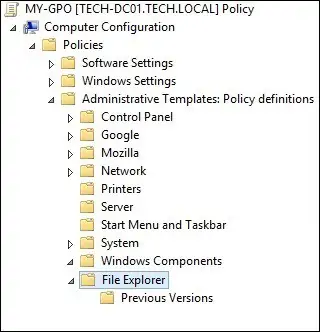
Abilitare l'opzione denominata Imposta un file di configurazione delle associazioni predefinite.
Immettere il percorso di rete del file XML.
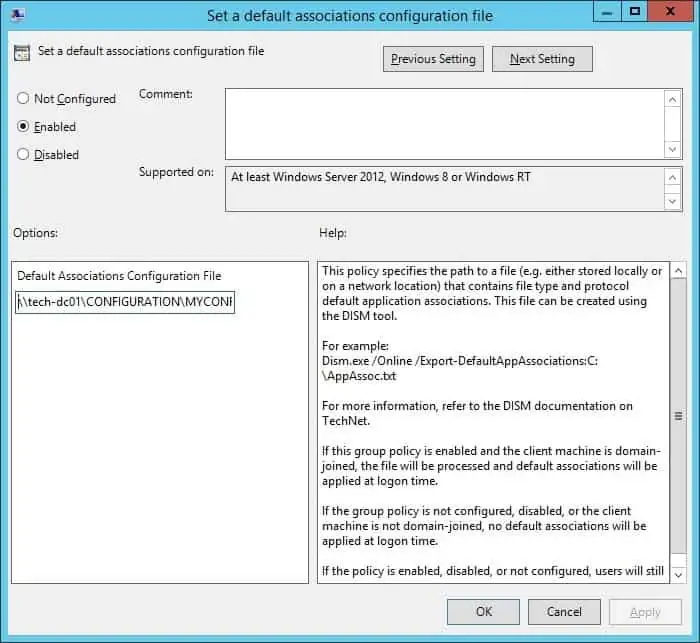
Per salvare la configurazione dei criteri di gruppo, è necessario chiudere l'editor Criteri di gruppo.
Congratulazioni! La creazione dell'oggetto Criteri di gruppo è stata completata.
Esercitazione - Applicazione dell'oggetto Criteri di gruppo per configurare Firefox come browser predefinito
Nella schermata Gestione Criteri di gruppo è necessario fare clic con il pulsante destro del mouse sull'unità organizzativa desiderata e selezionare l'opzione per collegare un oggetto Criteri di gruppo esistente.

Nel nostro esempio, ci sarà il collegamento del criterio di gruppo denominato MY-GPO alla radice del dominio.

Riavviare un computer remoto e verificare se Mozilla Firefox è stato configurato come browser predefinito.
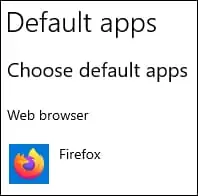
Nel nostro esempio, Mozilla Firefox è stato configurato come browser predefinito di Windows utilizzando un oggetto Criteri di gruppo.
